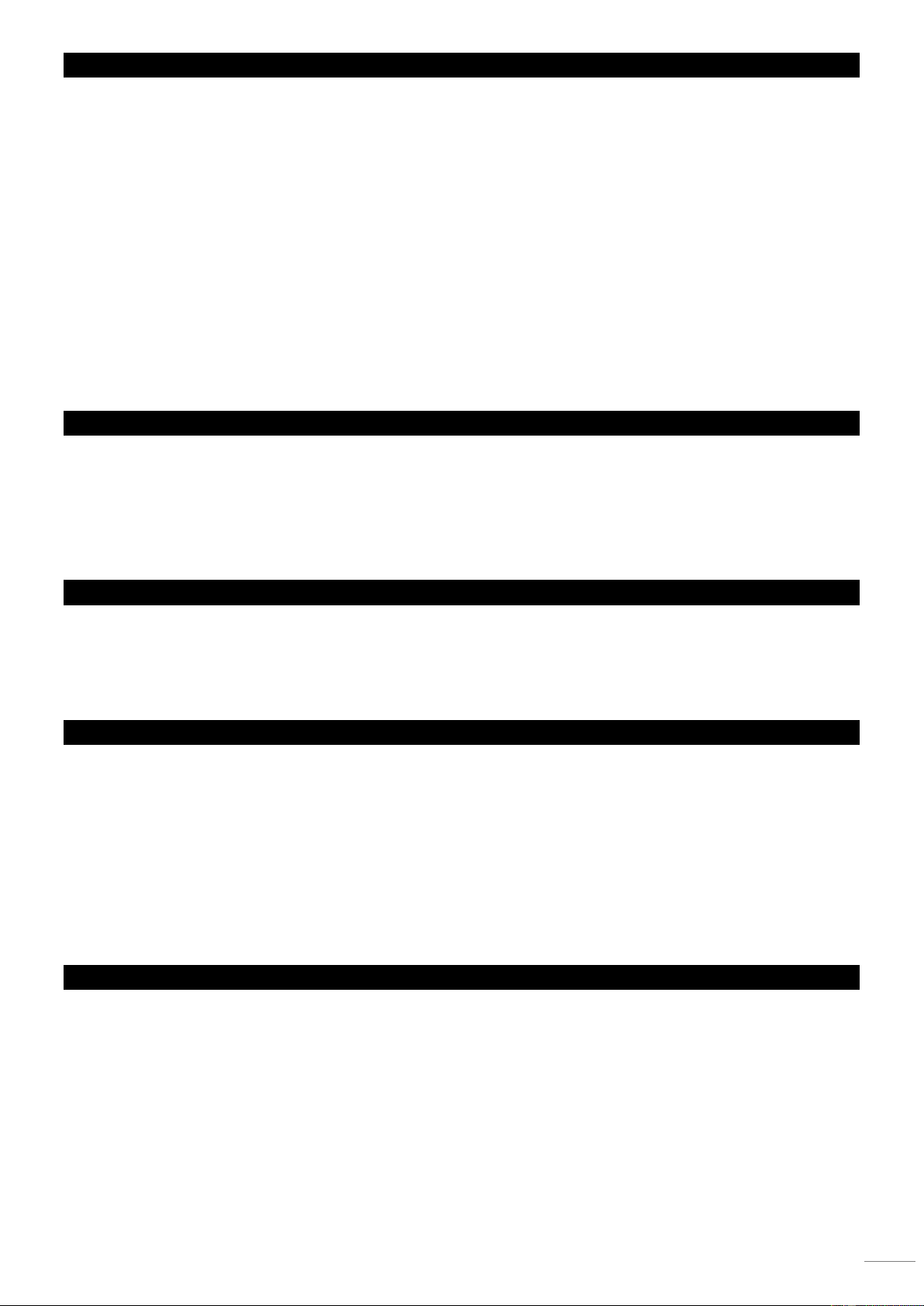3.2 CREER UNE SCENE
Une scène est un état statique ; les scènes sont mémorisées dans des banques ; il y a 30 banques de mémoires dans le
contrôleur, chaque banque peut contenir 8 mémoires de scènes. Le contrôleur peut sauvegarder 240 scènes en tout.
1) Appuyez sur la touche PROGRAM jusqu'à ce que la
LED clignote.
2) Mettez les faders SPEED et FADE TIME en bas.
3) Sélectionnez l'appareil que vous voulez ajouter à la
scène.
4) Définissez un modèle en déplaçant les faders et la
molette.
5) Appuyez sur la touche MIDI/REC.
6) Choisissez une BANK (01~30) à modifier si besoin.
7) Sélectionnez une touche SCENES pour mémoriser.
8) Répétez les points 3 à 7 si besoin. 8 scènes peuvent
être mémorisées dans un programme.
9) Pour quitter le mode Programmation, appuyez sur la
touche PROGRAM.
Notes:
Désélectionnez Blackout si la LED est éteinte.
8 scènes sont disponibles dans chaque banque.
Toutes les LEDs clignotent pour confirmer. L'affichage LED
indique maintenant le numéro de scène et le numéro de
banque utilisé.
3.3 UTILISAITON D'UN PROGRAMME
1) Utilisez les touches BANK UP/DOWN pour modifier les
banques si besoin.
2) Appuyez sur la touche AUTO DEL jusqu'à ce que la
LED AUTO s'allume.
3) Réglez la vitesse PROGRAM via le fader SPEED fader
et le taux de boucle via le fader FADE TIME.
4) Vous pouvez également appuyer deux fois sur la touche
TAPSYNC/DISPLAY. La durée entre deux activations
définit la durée entre les scènes (jusqu'à 10 minutes).
Notes: désélectionnez Blackout si la LED est éteinte.
3.4 VERIFIER UN PROGRAMME
1) Appuyez sur la touche PROGRAM et maintenez-la enfoncée jusqu'à ce que la LED clignote.
2) Utilisez les touches BANK UP/DOWN pour sélectionner la banque à vérifier.
3) Appuyez sur les touches SCENES pour voir chaque scène individuellement.
3.5 EDITER UN PROGRAMME
Les scènes doivent être modifiées manuellement.
1) Appuyez sur la touche PROGRAM et maintenez-la
enfoncée jusqu'à ce que la LED clignote.
2) Utilisez les touches BANK UP/DOWN pour changer la
banque si besoin.
3) Sélectionnez l'appareil souhaité avec la touche
FIXTURE ou la touche PAGE SELEC.
4) Utilisez les faders et la molette pour régler et modifier les
attributs de l'appareil.
5) Appuyez sur la touche MIDI/ADD pour préparer la
sauvegarde.
6) Sélectionnez les scènes voulues avec les touches
SCENES pour les sauvegarder.
Notes: désélectionnez Blackout si la LED est éteinte.
3.6 COPIER UN PROGRAMME
Appuyez sur la touche PROGRAM et maintenez-la enfoncée jusqu'à ce que la LED clignote.
Utilisez les touches BANK UP/DOWN pour sélectionner la banque à copier.
3) Appuyez sur la touche MIDI/ADD pour préparer la copie.
4) Utilisez les touches BANK UP/DOWN pour sélectionner la banque de destination.
5) Appuyez sur la touche MUSIC BANK COPY pour exécuter la copie. Toutes les LEDs sur le contrôleur clignotent..
Notes: Les 8 scènes dans une banque sont copiées.